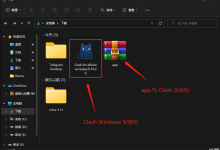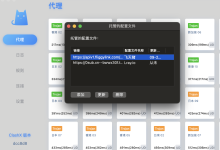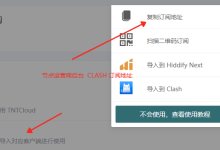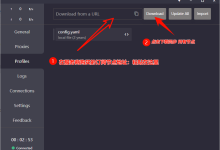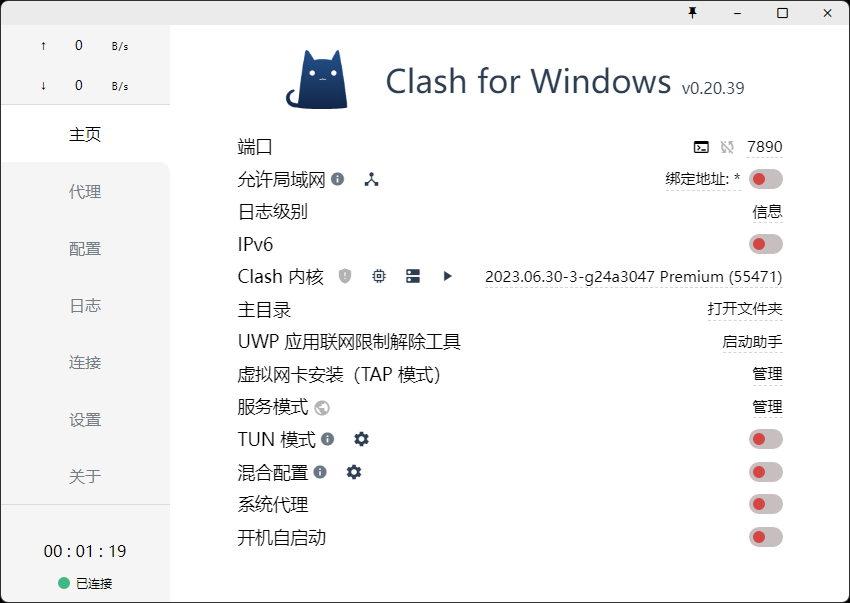Clash Verge配置与使用教程:新手小白轻松上手指南
你是否听说过Clash Verge但不知如何下手?作为一款简单易用的代理工具,Clash Verge 帮你安全访问网络资源。别担心!本文专为零基础新手设计,用最直白的语言带你完成配置与使用。

一、为什么选择Clash Verge?
Clash Verge是Clash的图形化客户端,界面清爽、操作直观,比命令行工具友好百倍。它通过“配置文件”管理代理节点,帮你绕过网络限制(如访问学术资源),全程无需编程基础。记住:合法使用是前提,请遵守当地法规,仅用于正当场景。
二、3步完成基础配置(新手友好版)
第1步:下载安装
- 访问下载页面(Clash Verge ),下载最新版安装包(Windows/macOS均支持)。
- 安装时关闭杀毒软件(可能误报),一路“下一步”即可。安装后打开软件,你会看到简洁的主界面——别慌,核心操作就3个按钮:配置、代理、日志。

第2步:导入配置文件(关键!)
- 配置文件(.yaml格式)是Clash Verge的“导航地图”,包含代理节点信息。新手获取方式:
✅ 推荐:从可信赖的服务商处获取(如付费订阅的邮件附件),或使用公开测试文件(搜索“Clash free nodes”注意甄别安全性)。
✅ 操作:点击软件左上角“配置”→“ Profiles”→“Download”,粘贴配置链接或拖入.yaml文件。
⚠️ 注意:切勿随意下载不明来源文件!可能泄露隐私。首次建议用测试配置(如包含“demo”字样的免费节点)。
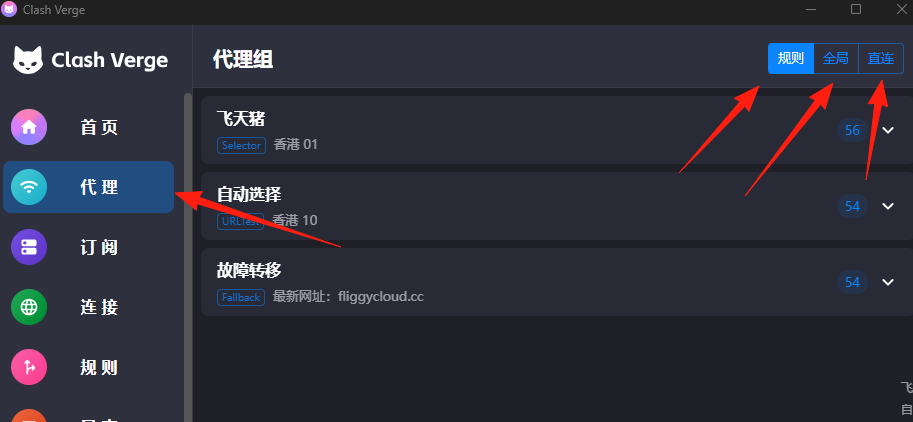
第3步:启动代理并测试
- 在主界面选择刚导入的配置文件,点击底部“开启系统代理”(图标变蓝表示生效)。
- 验证是否成功:打开浏览器访问 ip.cn ,若显示的IP地址与你所在地不同(如变成新加坡/美国),说明代理已生效!
小技巧:
- 遇到“连接失败”?点击“日志”查看错误代码,常见问题:节点过期(重新导入新配置)或防火墙拦截(临时关闭防火墙测试)。
- 想快速切换节点?在“Proxies”标签页选择不同线路(如“Netflix”节点看视频更流畅)。
三、安全使用小贴士
- 隐私保护:定期更新配置文件,避免使用长期免费节点(可能记录你的流量)。
- 日常操作:用完记得关闭“系统代理”(点击蓝色按钮变灰),防止影响本地网络。
- 新手误区:不要修改高级设置(如“规则组”),默认配置足够日常使用。遇到问题优先重启软件——90%的故障因此解决!
总结:
Clash Verge的配置其实超简单:下载→导入→开启,三步走完就能安全上网。
记住,工具的价值在于合理使用——把它当作学习网络知识的跳板,而非冒险的捷径。现在打开软件试试吧!如果卡在某一步,欢迎在评论区留言(例如“配置文件导入失败”),我会用最小白的语言帮你解答。